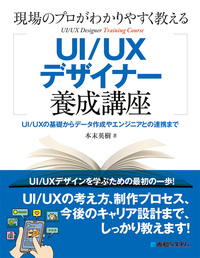公開日:2023-07-01
UI(ユーザーインターフェース)デザインは、デジタル製品やソフトウェアのユーザーが直接触れる部分をデザインするプロセスです。UIデザインは、ユーザーが製品やソフトウェアを使いやすく、効果的に操作できるようにするために、視覚的な要素やインタラクションの設計に焦点を当てます。
UIデザインとグラフィックデザインの違い
UIデザインは主にデジタル製品やソフトウェアのインターフェースをデザインすることに焦点を当て、使いやすさと効果的な操作に重点を置きます。一方、グラフィックデザインは主に視覚的なコミュニケーションを通じてメッセージを伝えるためのデザインであり、デジタルメディアだけでなく印刷物やアナログメディアにも関わることがあります。
優れたUIデザインとは?
ユーザビリティ(使いやすさ)
優れたUIデザインは、ユーザーがシステムやアプリケーションを直感的に理解し、迷わずに効果的に操作できるデザインです。適切な情報の配置、明確なナビゲーション、使いやすいフォームなど、使い勝手を向上させる要素を備えています。
一貫性と統一感
一貫性のあるデザインパターンやスタイルを使用し、統一感を持たせるのも優れたUIデザインとして大切です。アイコン、ボタン、フォームなどの要素が統一されていることで、ユーザーはシステム内での操作に混乱することなく、自然に移動できます。
効率性と速度
ユーザーが目的を達成するための効率性と速度を向上させることも重要です。余分なクリックやステップを最小限に抑え、直感的な操作フローを提供します。
アクセシビリティ
優れたUIデザインを考えるうえで配慮したいのがバリアフリー性やアクセシビリティです。障害を持つ人、子供、高齢者、異なる言語や文化を持つ人など、異なる状況のユーザーにとって、情報や操作が理解しやすくなるような配慮をすることが重要です。
UIデザインをするには何を学べばよいか
UIデザインを勉強する際には、前提としてデザインの基礎をしっかりと身に着けたうえで、UIならではのデザイン手法を学んでいくと良いでしょう。
デザインの基礎
色彩
色はデザインの重要な要素であり、メッセージや感情を伝える力があります。色の相互作用、カラーパレットの選択、コントラストなど、色彩理論とその使い方について学ぶことが重要です。
レイアウト
レイアウトは要素やコンテンツを配置する方法です。均衡感、階層性、視覚的な統一性など、デザインの全体的なバランスと整合性を考慮しながら、効果的なレイアウトを構築する能力が求められます。
タイポグラフィ
タイポグラフィは、文字の選択、配置、スタイリングなどを指します。フォントの選定、文字間隔、行間、読みやすさなどの要素を考慮して、コンテンツを適切に伝えるためのタイポグラフィを設計します。
デザイン4原則
近接(プロクシミティ)
関連する要素を近くに配置することです。これにより、関連性やグループ化が強調され、情報の整理や理解が容易になります。
反復(リピーティション)
反復とは要素やパターンの反復を通じて統一感や一貫性を生み出すことです。色、形状、テキストのスタイル、アイコンなどの要素を一貫して使用することで、デザインの統一性や視覚的なパターンを作り出し、ユーザーの認識や理解を促進します。
整列(アライメント)
整列は、要素を明確な基準に沿って配置することです。要素を均等に整列させることで、デザインのバランスや秩序を保ち、視覚的な一体感を生み出します。適切な整列は、情報の整理や階層性の表現、視覚的なガイドラインの提供に役立ちます。
対比(コントラスト)
対比は、要素間の差異や対比を意図的に作り出すことです。色、サイズ、形状、テキストのスタイルなど、要素の特性に対して明確な差異を持たせることで、視覚的な強調や重要度の表現、情報の視認性を高めることができます。
インターフェースデザイン
レイアウトと情報の階層構造
画面上の要素の配置や情報の整理を通じて、ユーザーに情報を分かりやすく提示します。
視覚的なデザイン要素:色彩、形状、アイコン、フォントなどの視覚的な要素を使用して、ユーザーの注意を引きつけたり、重要な情報を強調したりします。
例
ナビゲーションメニュー:画面上部やサイドバーに配置されたナビゲーションメニューは、主要なセクションやページへのアクセスを提供します。階層的なメニュー構造を使用して、情報の階層関係を示し、ユーザーが必要な情報に素早くアクセスできるようにします。
ナビゲーションと操作要素
ユーザーがシステム内を移動したり、操作を行ったりするためのメニューやボタンなどの要素を設計します。
例
メニューバー:画面上部に表示される水平なメニューバーは、主要なセクションやカテゴリへのナビゲーションを提供します。ドロップダウンメニューの形式で、さらに詳細なサブメニューへのアクセスを可能にすることがあります。
フィードバックと応答性
ユーザーの操作に対して適切なフィードバックを提供し、ユーザーが自分の行動結果を理解できるようにします。
例
メニューのホバーエフェクト:マウスカーソルがメニューオプション上にある場合、視覚的な変化(色の変化、下線の表示など)を伴って、ユーザーに選択可能な項目であることを示します。
UIデザインを勉強するのにオススメの勉強法
トレース
UIデザインを勉強する際に、トレースは効果的な学習法の一つです。以下に、UIデザインのトレースの手順を説明します。
1.適切なデザインの選択
トレースするデザインとして、優れたUIデザインの例を選びましょう。有名なアプリやウェブサイト、デザインコンテストなどからインスピレーションを得ることができます。選んだデザインは、あなたが学びたい要素や技術を具体的に示すものであることが重要です。
2.基本的な形状や要素のトレース
選んだデザインを細かく観察し、基本的な形状や要素をトレースします。これには、ボタン、メニュー、アイコン、フォーム要素などが含まれます。デザインツール(例: Adobe XD、Sketch、Figma)を使用して、トレースを行います。
3.レイアウトと配置の理解
トレースする過程で、デザインのレイアウトや要素の配置に注目しましょう。各要素の位置関係、余白、グリッドシステムなどを注意深く観察し、デザインの組成方法について学びます。
4.カラーやタイポグラフィのトレース
トレースするデザインのカラースキームやフォントの使用法に注目しましょう。カラーパレット、色の使い方、フォントの種類やスタイルなどをトレースし、デザインにどのような効果を与えているかを理解します
5.インタラクションのトレース
トレースするデザインには、ボタンのホバーエフェクトや遷移アニメーションなどのインタラクションも含まれます。これらのインタラクション要素もトレースし、ユーザーとのインタラクションの仕組みを理解します。
UIデザインを勉強するのにオススメの本
以上、UIデザインについて説明してきました。
見た目だけではなく機能を追求するUIデザインについて、理解いただけましたでしょうか。
UIデザインに興味を持っていただけましたら、UIデザインを主に担当するUIデザイナーについてはこちらをご覧ください。